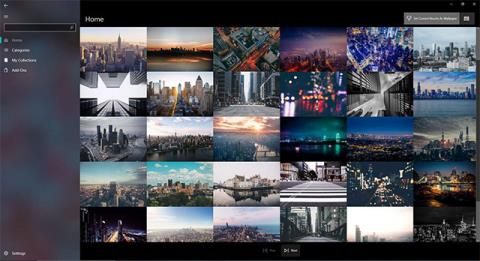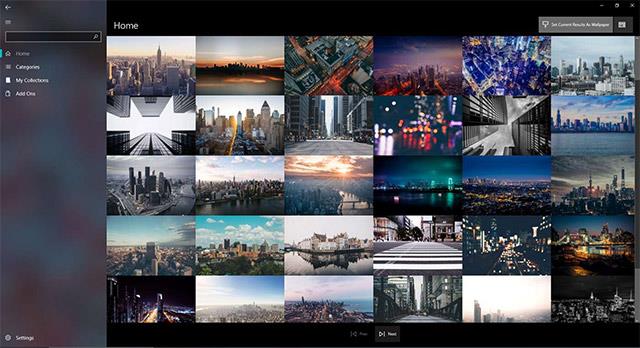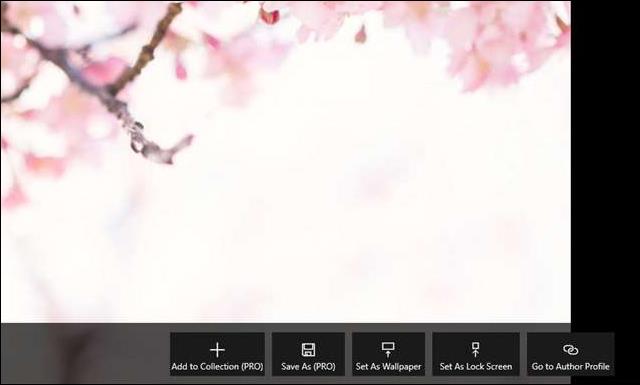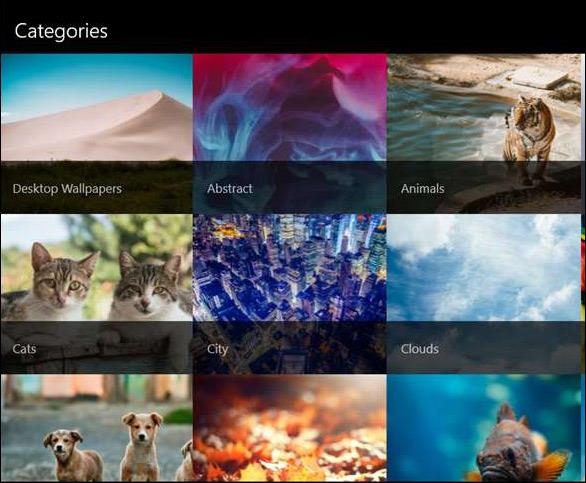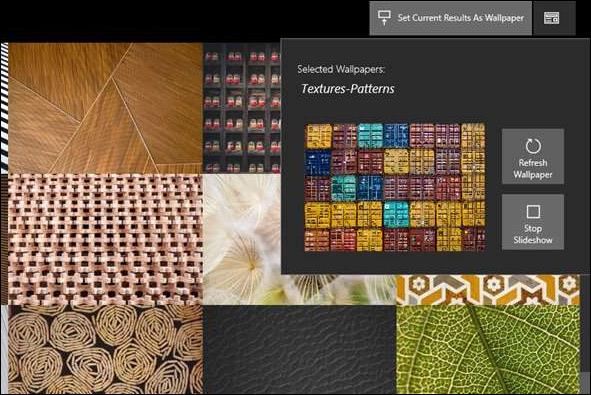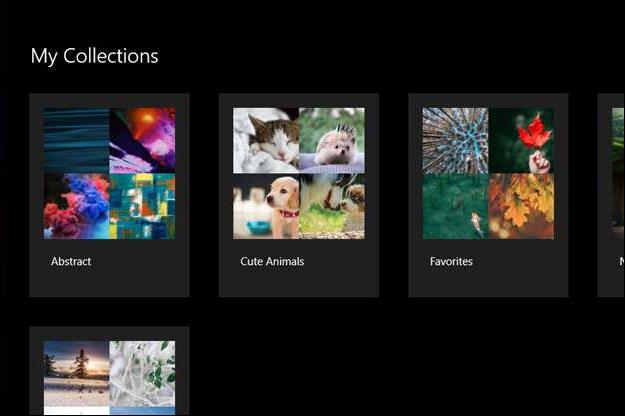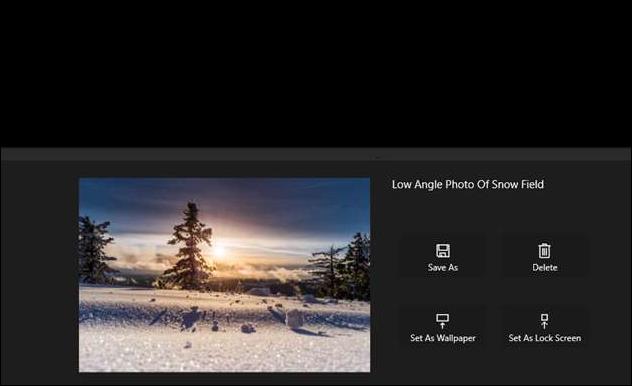В Windows 10 има функция за автоматична промяна на тапета на работния плот , но потребителите ще могат да използват само изображения, налични на компютъра. Ето защо много хора избират да инсталират приложения за тапети, за да извличат изображения от други уебсайтове.
Desktop Dynamic Wallpapers е приложение, което автоматично променя тапета в Windows с източници на изображения, взети от Unsplash. Това е уебсайт, който събира много висококачествени изображения, богати теми и е напълно безплатен. Интерфейсът на екрана постоянно се променя с интересни и уникални тапети. Статията по-долу ще ви насочи как да използвате динамични тапети на работния плот, за да зададете тапет на Windows 10.
Как автоматично да промените тапета на Windows 10
Етап 1:
Потребителите кликват върху връзката по-долу, за да инсталират приложението Desktop Dynamic Wallpapers на Windows 10.
Стъпка 2:
Когато инсталирате приложението, функцията за автоматична смяна на тапети на компютъра е активирана. Интерфейсът на приложението ще изглежда като изображението по-долу. Категорията на приложението е от лявата страна на интерфейса.
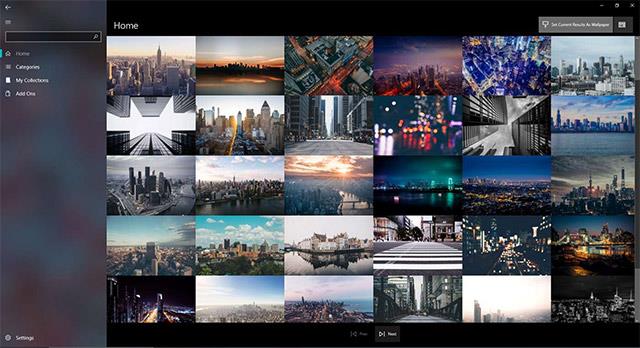
Стъпка 3:
Щракването върху Начало ще покаже произволни изображения на Unsplash. Докосването на изображение ще покаже опции в долната част на екрана.
- Добавяне към колекция (Pro): Добавете тази снимка към вашата лична колекция, използвана само в Pro версия.
- Запази като (Pro): Запазете снимки на вашия компютър с платената версия.
- Задаване като тапет: Задайте като тапет на компютъра.
- Ser as lockscreen: Задайте тапета на заключения екран.
- Отидете до авторския профил: Достъп до авторския профил на изображението.
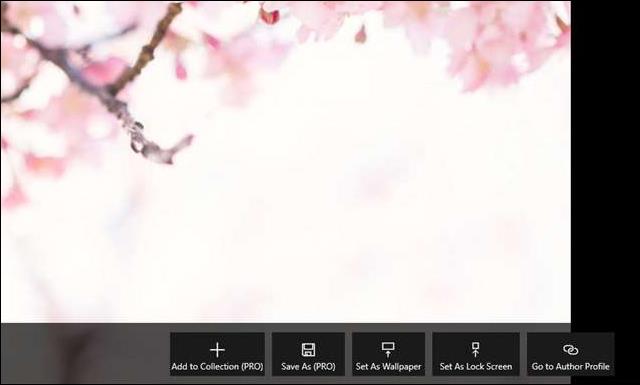
Стъпка 4:
Продължете да щраквате върху Категории , за да видите различни теми за фоново изображение. Ще има повече от 40 различни теми за фоново изображение, от които да избирате като животни, плаж, сгради, цветове, драк,...
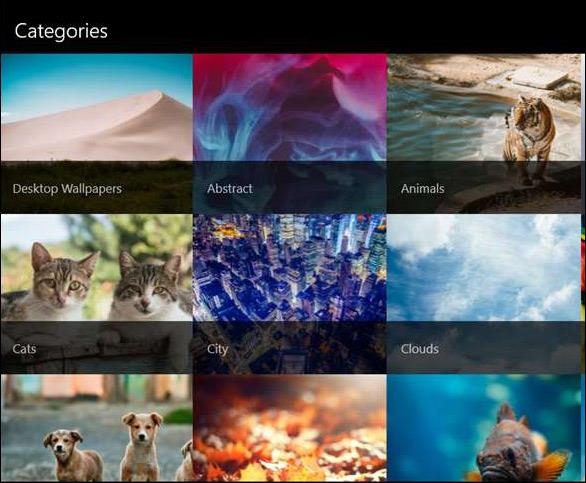
Стъпка 5:
Когато щракнете върху бутона Задаване на текущия резултат като тапет в горния десен ъгъл, ще зададем изображението, което гледаме, като тапет на компютъра и автоматично ще го променим след 15 минути.
Бутонът Refresh тапет се използва за актуализиране на новия тапет, от който да избирате, Stop slideshow за спиране на функцията за автоматична смяна на тапет на компютъра.
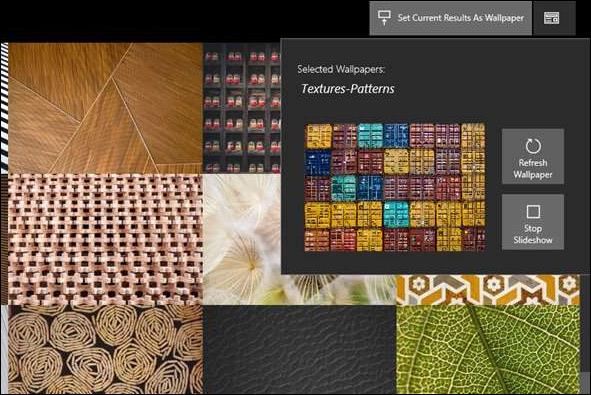
Стъпка 6:
При платени версии на Desktop Dynamic Wallpapers, щракването върху Моите колекции ще покаже колекцията от тапети, която сте събрали. Тапетите са разделени на различни тематични групи, така че потребителите да могат лесно да управляват и търсят тапети, когато е необходимо.
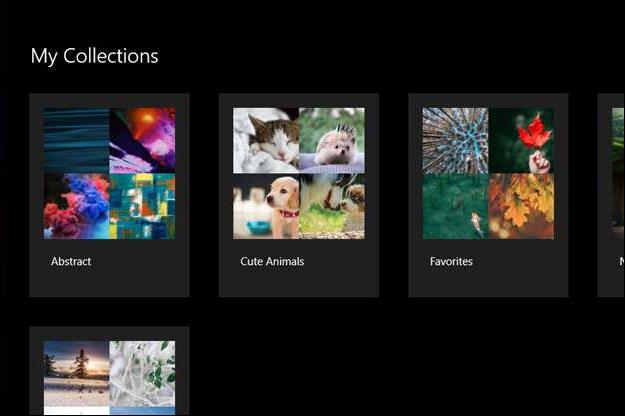
Когато щракнете върху всяка тема и щракнете върху изображението в тази тема, ще се появят опциите по-долу.
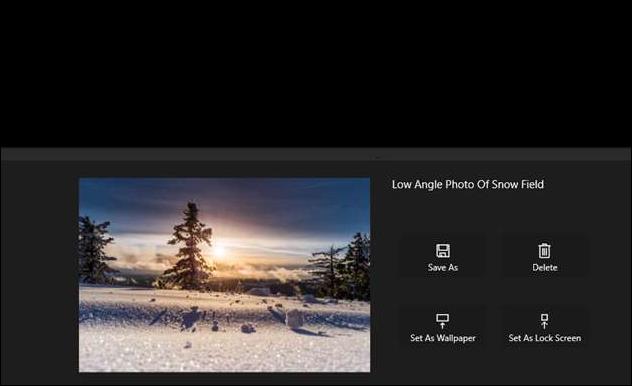
Стъпка 7:
Щракнете върху иконата на зъбно колело , за да влезете в интерфейса за настройки на приложението Desktop Dynamic Wallpapers. Активирайте слайдшоуто на тапета, за да изключите или включите функцията за автоматична промяна на тапета на компютъра.
Изберете честота на опресняване на тапета, за да промените времето за автоматично превключване на тапета на работния плот.
Приложението Desktop Dynamic Wallpapers предлага колекция от тапети Unsplash с много различни теми и високо качество на изображението. Потребителите могат да избират времето за автоматична промяна на тапета на компютъра.
Виж повече:
С пожелание за успех!